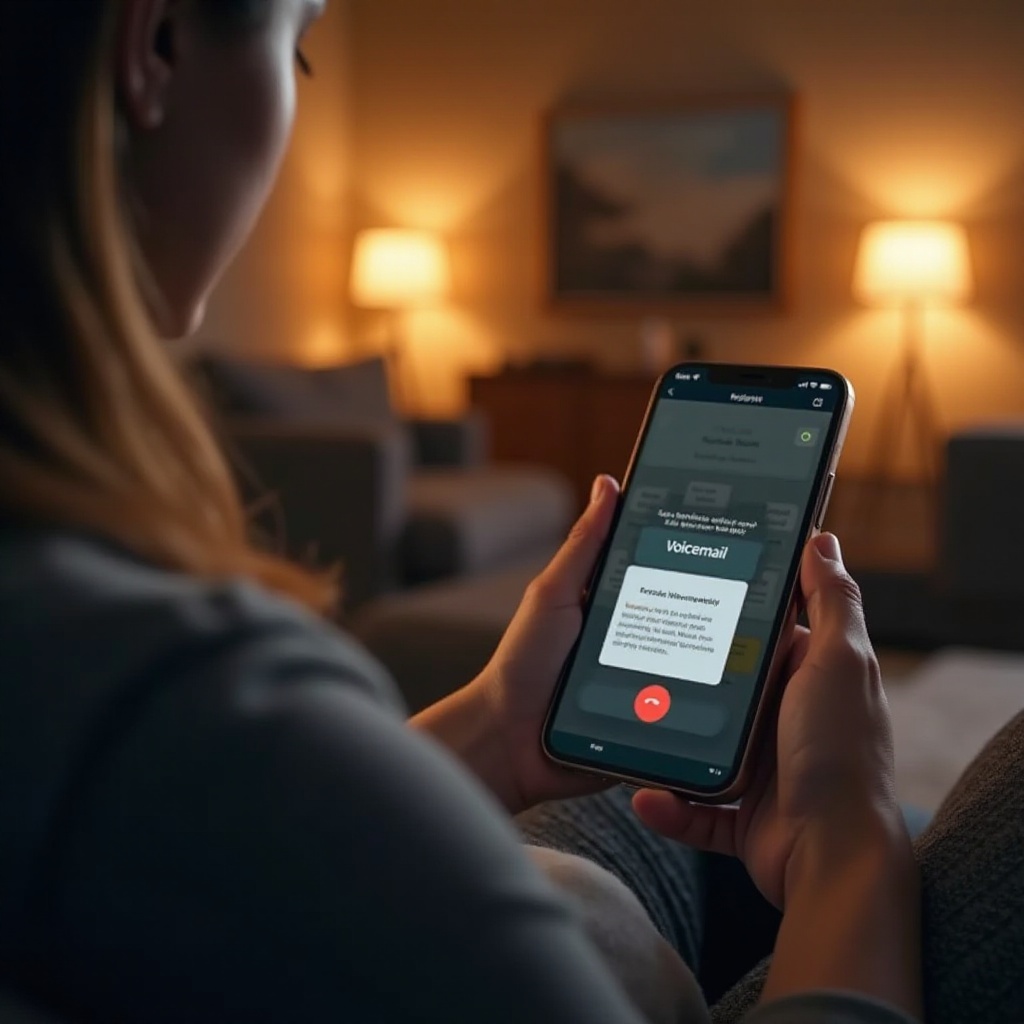Cara Menghubungkan Router Anda ke Internet Secara Nirkabel
Introduction
Di era digital saat ini, mengetahui cara menghubungkan router Anda ke internet secara nirkabel adalah keterampilan yang sangat berharga. Jaringan nirkabel yang dikonfigurasi dengan baik menghilangkan kebutuhan akan kabel-kabel yang merepotkan, menawarkan pengalaman pengguna yang mulus baik di rumah maupun di kantor. Meskipun proses ini mungkin tampak menakutkan, panduan komprehensif ini akan menyederhanakan pengaturan dan konfigurasi, membimbing Anda langkah demi langkah menuju jaringan nirkabel yang sepenuhnya berfungsi dan efisien.

Memahami Router Nirkabel Anda
Router nirkabel Anda adalah komponen utama yang menghubungkan semua perangkat nirkabel Anda ke internet. Ini mengkonversi sinyal internet berkabel dari Penyedia Layanan Internet (ISP) Anda menjadi sinyal nirkabel, memungkinkan sinyal tersebut menjangkau berbagai bagian dari ruang Anda. Memahami komponen-komponennya adalah kunci untuk konfigurasi yang efektif. Biasanya, router terdiri dari banyak lampu indikator yang menunjukkan statusnya. Ini termasuk port modem, beberapa port LAN, dan antena WLAN di bagian belakang. Router umumnya beroperasi pada pita frekuensi 2.4 GHz dan/atau 5 GHz, masing-masing sesuai untuk kebutuhan yang berbeda. Memahami dasar-dasar ini menyederhanakan proses menghubungkan ke internet secara nirkabel.

Persiapan Sebelum Menghubungkan
Persiapan sangat penting sebelum Anda memulai proses pengaturan yang sebenarnya.
Peralatan dan Informasi yang Diperlukan
- Router nirkabel: Pastikan kompatibilitasnya dengan layanan internet Anda.
- Detail ISP: Kumpulkan kredensial login ISP Anda dan informasi pengaturan tambahan.
- Komputer atau smartphone: Diperlukan untuk mengakses antarmuka router.
Penempatan Router Anda
Penempatan router secara signifikan mempengaruhi kekuatan sinyal nirkabel:
- Lokasi sentral: Pilih area pusat untuk memastikan distribusi yang seimbang.
- Ketinggian: Tinggikan router, seperti menempatkannya di rak, untuk meningkatkan jangkauan sinyal.
- Hindari hambatan: Jauhkan router dari dinding dan benda logam untuk mengoptimalkan jangkauan sinyal.
Mengakses Antarmuka Router
Untuk mengkonfigurasi pengaturan jaringan Anda, Anda perlu berinteraksi dengan firmware router Anda.
Menghubungkan ke Jaringan Router
Mulailah dengan menghubungkan ke jaringan default router:
- Temukan nama jaringan default (SSID): Biasanya tercetak pada router itu sendiri.
- Hubungkan: Pada perangkat Anda, temukan SSID ini dan hubungkan menggunakan kata sandi default yang diberikan.
Transisi dari memahami router Anda ke mengakses antarmukanya terjadi dengan mulus setelah Anda terhubung ke jaringan.
Masuk ke Pengaturan Router
Untuk memulai konfigurasi:
- Buka peramban web: Masukkan alamat IP router, biasanya seperti 192.168.1.1.
- Login: Gunakan kredensial admin default, yang biasanya terdapat pada router, untuk mengakses pengaturan.
Mengonfigurasi Router Anda untuk Koneksi Nirkabel
Setelah Anda mendapatkan akses ke antarmuka router, Anda siap untuk mengatur jaringan nirkabel Anda.
Menyiapkan Jaringan Nirkabel Anda
- Nama jaringan (SSID): Ubah menjadi sesuatu yang unik dan dapat diidentifikasi.
- Pemilihan pita frekuensi: Pilih antara 2.4 GHz untuk jangkauan yang lebih luas atau 5 GHz untuk kecepatan yang lebih cepat, berdasarkan kemampuan router Anda.
Saat Anda beralih ke konfigurasi pengaturan keamanan, ingatlah bahwa menjaga keamanan jaringan Anda sangat penting.
Mengonfigurasi Pengaturan Keamanan
- Jenis keamanan: Pilih WPA3 jika tersedia untuk keamanan yang lebih baik.
- Kata sandi: Buat kata sandi yang rumit, menggunakan kombinasi huruf, angka, dan simbol.
Menyimpan dan Memulai Ulang Router
- Simpan perubahan: Pastikan semua konfigurasi disimpan dalam pengaturan router.
- Restart router: Mulai ulang perangkat untuk menerapkan pengaturan baru secara efektif.
Menghubungkan ke Penyedia Layanan Internet Anda
Langkah selanjutnya adalah menjalin koneksi dengan ISP Anda setelah konfigurasi router berhasil.
Konfigurasi Otomatis dan Manual
- Pengaturan otomatis: Banyak router memungkinkan konfigurasi pengaturan ISP otomatis.
- Pengaturan manual: Masukkan kredensial ISP Anda dan informasi tambahan lainnya secara manual jika pengaturan otomatis tidak tersedia.
Memastikan transisi yang mulus dari konfigurasi ke kestabilan koneksi memastikan kinerja optimal.
Memastikan Kestabilan Koneksi
- Uji koneksi: Verifikasi koneksi internet dengan mencoba memuat halaman web di perangkat Anda.
- Monitor lampu: Pastikan lampu indikator pada router menunjukkan koneksi yang stabil.
Memecahkan Masalah Umum
Mempunyai kemampuan untuk memecahkan masalah saat masalah muncul sangat berharga.
Masalah Konektivitas
- Periksa sinyal: Pastikan perangkat Anda berada dalam jangkauan router.
- Reset router: Terkadang, reboot sederhana dapat menyelesaikan masalah konektivitas.
Untuk kinerja berkelanjutan, menangani masalah kecepatan sangat penting.
Masalah Kecepatan dan Kinerja
- Periksa gangguan: Kurangi gangguan dengan mengubah pengaturan saluran pada router Anda.
- Pembaruan firmware: Pembaruan reguler firmware router Anda dapat meningkatkan kinerja dan keamanan.

Kesimpulan
Berhasil menghubungkan router Anda ke internet secara nirkabel adalah serangkaian langkah yang dapat diatur. Dengan memahami fungsi router dan persiapan yang matang, pengaturan yang mulus dapat tercapai. Kemampuan dalam memecahkan masalah memastikan pemeliharaan jaringan yang berkelanjutan, memungkinkan Anda menikmati konektivitas internet yang tidak terputus. Dengan panduan ini, Anda dilengkapi untuk membuat keputusan yang tepat, mengoptimalkan jaringan rumah atau kantor Anda untuk kinerja puncak.
Pertanyaan yang Sering Diajukan
Bagaimana saya mengetahui jika saya terhubung ke internet secara nirkabel?
Buka peramban dan kunjungi situs web. Jika dapat dimuat, Anda terhubung. Periksa ikon nirkabel pada perangkat Anda untuk status konektivitas juga.
Apa yang harus saya lakukan jika saya tidak bisa mengakses antarmuka router saya?
Pastikan Anda terhubung ke jaringan router. Jika masalah tetap berlanjut meskipun IP yang dimasukkan sudah benar, reset router ke pengaturan pabrik dan coba masuk kembali.
Bagaimana saya dapat meningkatkan sinyal koneksi nirkabel saya?
Untuk sinyal yang lebih baik, tempatkan router di lokasi yang sentral dan lebih tinggi, jauh dari dinding tebal dan perangkat logam. Pembaruan firmware juga dapat meningkatkan kinerja.